朧月夜に舞う胡蝶さま、素早い返信本当にありがとうございます。
さっそくやってみます。
恥ずかしながら知識に乏しく、もうだめだと思っていたので、
何とか出せるのかもと思うととても嬉しいです。
ありがとうございました。
CLIP STUDIO PAINTのみんなに聞いてみよう
|
表示
解像度を誤って設定してしまった |
|
|
印刷所にデータ入稿をするためCLIP STUDIO PAINT DEBUTで 原稿作成をしていたのですが、 印刷所により解像度の指定が300dpiだということを知らずに 72dpiで仕上げてしまいました。 このままでは印刷の出来がとても粗く汚いものになってしまうと思うのですが、 何とかして最低限見るにたえうるものを出したいと思っています。 何か対応策をアドバイスしてくださるとうれしいです。 ------------------------------------------------------------ ■バージョン: ※[ヘルプ]メニュー → [バージョン情報]で確認できます。 ■グレード DEBUT( ) PRO( ) EX( ) ■OS Windows XP( ) Windows Vista( ) Windows 7 ( ) Windows 8( ) Windows 8.1( ) MacOS X 10.5( ) MacOS X 10.6( ) MacOS X 10.7( ) MacOS X 10.8( ) MacOS X 10.9( ) その他( ) ------------------------------------------------------------ |
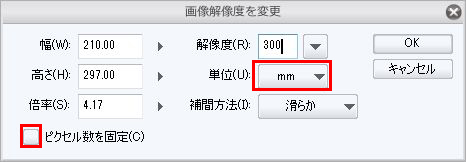
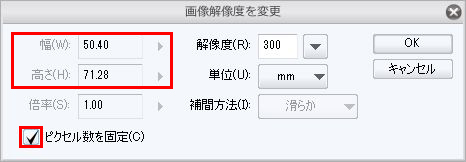
横から失礼します。
解像度72dpiで原稿を作成されたとのことですが、
「編集」→「画像解像度を変更」で解像度だけを変更することが可能ですので
こちらから解像度を変えてみてください。
----------------------------------------------
1.まずクリスタを立ち上げ、原稿のファイルを開きます。
2.次に「編集」→「画像解像度を変更」を選択、「画像解像度を変更」ダイアログを表示します。
3.「画像解像度を変更」ダイアログが表示されたら
まずはダイアログ左下の「ピクセル数を固定」チェックボックスにチェックを入れ、
そのあと「解像度」から任意の数値(この場合は「300」)を入力して「OK」でダイアログから抜けます。
4.あとはフォトショ形式(psd形式)やtiff形式などで保存すれば完了です。
----------------------------------------------
以上、取り留めのないことをだらだらと述べてきましたが、
少しでも参考になりましたら幸いです。
それと乱文失礼いたしました。